找不到文件令人沮丧,不是吗?搜索完计算机上所有可以想象的文件夹后,它以某种方式丢失了……或更糟糕的是被删除了。现在,有许多出色的Windows搜索工具可让您查找文件,但只有知道文件名后它们才起作用。而且您不想打开一个程序来查找所需的每个文件和文件夹。一切都井井有条,方便您随时使用。
我整理了一份清单,其中列出了9项您可以用来管理计算机文件并充分利用计算机资源的方法。因为这是它的目的–变得有用,而不是减少有用。但是,如果未正确设置和使用计算机,则计算机在某些方面通常会变得更加复杂,这实际上适得其反。
立即开始-请勿拖延
“这听起来很复杂。我待会再做。" 。不要让这种想法根深蒂固,否则您最好也不要阅读本文的其余部分。这比技术构想更像是“无借口"技巧,但就像很多事情一样,实际上不需要什么技巧就能有效地组织和有效地进行组织。最大的资源是时间,但这不是必需的。与其告诉自己“ 我待会儿再去讨论",只需在那儿迅速做完就可以了。
当然,优先考虑的事情始终很重要不是时间管理文章。但是,令人惊讶的是,仅花很少的精力就可以开始该过程。花费的最大资源只是将文件或文件夹放在正确位置的整体意识。
问问自己–您是在办公室还是在家中将一堆文件或文件夹丢到办公桌上吗? ?那您的客厅,地板,床,壁橱上的所有东西……我需要继续吗?答案是希望您不会。您的计算机可以与您的房屋进行比较。不只是您的办公室或工作区-我们现在在计算机上进行所有操作,因此,像您的房屋一样,保持一切清洁非常重要。
使用文件夹…请!
让我告诉我关于一个男人和他的闪存驱动器的信息。他一次将它插入我的计算机,它没有任何文件夹,只有文件…很多文件。我已经解释了为什么您应该整理文件,所以我很确定很清楚为什么需要文件夹。但是如果不是这样,文件夹是组织的中坚力量,但是即使您有文件夹,您也仍然会非常杂乱无章。
没有正确标记或放置在错误位置的文件夹只是甚至比不带家(文件夹)的计算机上的所有文件都更糟糕。
不要把所有文件都放在一个文件夹中,甚至将所有文件夹都放在一个文件夹中,这也没错…或更糟糕的是,台式机。但是您确实需要一个知道的地方,您可以在那里访问文件和文件夹。 我的文档文件夹是合乎逻辑且完美的位置-但这又不是填充所有文件的地方,这是包含文件的文件夹的存放位置。从某种意义上说,您既不会将文件夹放在院子里,也不会将文件柜放在院子里,而是将它们都放在房子里。您的我的文档文件夹是您的“房子"。
组织文件夹和文件的一种方法是按类别或类型。例如,假设您有关于学校,工作,个人和专业(与工作分开)的文档,以及音乐,照片和电影。显然,音乐,照片,视频和文档都应该分开存放,但组织工作要更进一步。例如,您还应该组织所拥有的文档类型。有两种方法。
您可以按文件类型进行整理,我不太推荐。当然可以,但是并不理想。尽管涉及的修复不多,但它主要用于大规模组织和“快速修复"。如果您正在处理目前不需要的内容和/或不希望过于详细的内容,则此方法可能最有用。它确实有它的位置,并且我已经以这种方式组织了一些文件,但始终让您知道需要组织“这些文件"。因此,我不建议您使用这种方法,而是使用更好的方法。
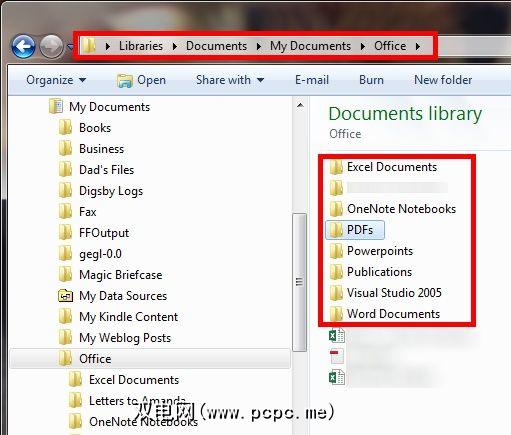
您还可以按文件最相关的类别进行组织。例如,学校文档应该放在学校文件夹中。

按日期组织也很有帮助,但不应单独使用。原因是,如果您曾经搜索文件,则可能会在标有“ 04-11-2006"的文件夹中找到它。如果仅此而已,则可能必须打开该文件夹以查看其内容才能查看其中的内容。如果您以这种方式归档所有文件并且将各种类型相互混合在一起,则情况可能会变得更糟。再说一次,这不是很井井有条,也许总比没有要糟。
如果您觉得添加日期是必要的(我经常对时间敏感的文件或经常更新的文件执行此操作,例如(作为简历),请根据自己的喜好在日期末尾添加说明。
子文件夹是组织文件的必要条件。这是计算机相对于传统文件柜而言的最大优势之一。很好地使用子文件夹的一个示例是将 Work 文件夹放置在我的文档中,将 Works 文件夹放置在 Work 中。 em>文件夹, Projects 文件夹中的“ [项目名称和日期] 文件夹",依此类推(如果需要其他文件夹)。
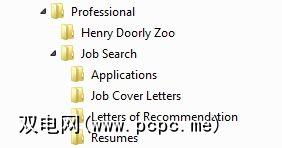
但是,请注意文件夹中的文件夹数量,因为在文件夹中查找文件后打开文件夹可能是一项艰巨的任务。如果您知道有一些文件需要快速访问,请尝试将其仅保留一个或两个文件夹。部分原因与您正在创建,已创建或最适合的系统有关,但也与实用性和易于访问性有关。
命名文件和文件夹:简短,但是精确
组织文件时要考虑的另一件重要的事情是要尽可能简短,但也要尽可能详细。在许多情况下,您可能是唯一使用文件夹或文件的人,但是如果您决定与某人(无论是个人还是专业)共享某些东西,则希望对他们以及您都清楚。您不需要考虑要在文件夹标题中描述的内容。不要将文件夹命名为“ "学校用品" ,将其命名为“ 学校" -请注意对大写字母的强调,这也会使外观看起来更好。
然后在“学校"文件夹下,您可以按学校整理事情(如果有多个)。如果您所上过的学校不止一间,则可以将文件夹命名为“学校:[学校名称]。"。如果您要缩写学校的缩写,那就没问题了因为您可能会知道它们的含义。但是,请注意不要过度使用缩写。尽管它们可以使名称简短,但最重要的是您了解该文件或文件夹中的内容。
快速访问文件夹和文件
就像我之前提到的要确保您的文件没有隐藏在Subfolder Forest的深处,可以执行其他一些操作来使文件易于访问。除了可以快速找到文件外,它在维护文件管理状态方面也起着重要作用。换句话说,至关重要的是您可以快速轻松地将新文件保存到计算机上的正确位置。
在Windows资源管理器中,有许多种查看文件的方法。除了查看各种图标大小的文件外,还有一个预览窗格,可在打开之前查看文件的外观。您还可以按日期,名称等对文件进行排序。这与每个人说的管理文件没有直接关系,但可以带来更好的整体体验。我们的目标是减少工作量并提高效率,并且您查看文件的方式可以做到这一点。

Windows资源管理器中的另一个功能是可以将文件夹添加到“ 收藏夹< / em>。如果您访问的是很多文件夹,但不属于Windows称为“ 收藏夹"的设置文件夹的一部分,则可以将文件夹拖放到该部分中。注意不要将文件夹拖到收藏夹中已经存在的另一个文件夹中。
为确保您确实在“收藏夹"部分中包含该文件夹,请查找黑色实线和显示“ 创建链接"的消息。 "

Windows 7具有一个很棒的功能,称为“ 跳转列表",它使您可以将文件夹固定到Windows资源管理器弹出图标附近。任务栏上的开始按钮。您可以通过右键单击然后选择要打开的文件夹来访问它。要添加新文件夹,只需抓住它并将其拖放到任务栏中的Windows资源管理器图标上即可。然后,您可以按照需要的任何方式移动文件夹。
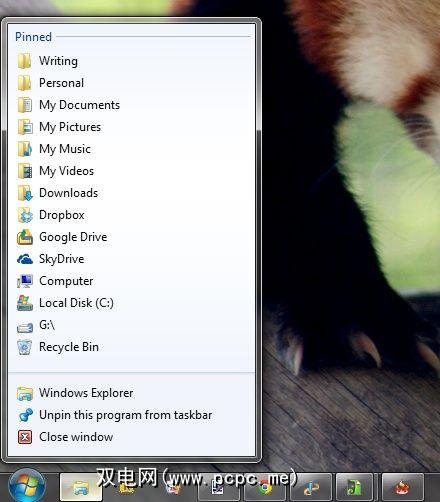
在我的上一篇文章一劳永逸地清理Windows桌面中,我提到了跳转列表和围栏。 Fences是用于组织桌面上文件夹的出色程序。我强烈建议您查看该文章,详细了解一下清理桌面的情况(在许多方面正在管理文件,但使用不同的方式)。虽然我不喜欢桌面上的太多图标和快捷方式,但是Fences提供了一种很好的方法,只需双击即可从图标切换为无图标。
同样,我只建议您保留必要的文件夹在您的桌面上。如果您经常在文件夹中存放简历,请继续将其添加到桌面,并在不需要它们时使用围栏隐藏图标。但是从很多方面来看,这些文件夹也可以添加到您的跳转列表中,并且花费相同的时间,点击次数和精力进行访问。
使用这些选项之一,您必须知道要添加的内容以确保您添加的内容不会过多,并且删除了不再使用的内容。否则,您将遇到当前要解决的同一问题-无序的混乱。

归档您不需要或不需要的内容
首先,我们必须查看术语“ 存档"。它不是删除文件-您很少要这样做(取决于文件)。它将包含文件的文件夹存储在名为“ Archive"或“ Old files"的指定文件夹中。请注意,我说的是“包含文件的文件夹",因为您不只是想将一堆过时的文件丢进一个文件夹并称其为好。那只是增加了您已有的烂摊子。
现在该文件夹应该放在哪里?好吧,您可能不希望它与其他文件混合在一起,但这完全取决于您。我个人建议仍将其保存在我的文档文件夹中,以使事情容易记住并保持一致。使用“ Archive "之类的名称,它可能会位于您决定放入的任何文件夹的顶部附近。要更改此名称,可以在文件夹的开头添加一个“ z"和一个句点名称,因此该文件夹可能类似于“ z.Archive "。这将使其排在列表的底部,因此您不必一直担心它。
删除并避免创建重复项
如何复制被创造往往仍然是一个谜。有时是由于意外将文件复制到另一个位置。幸运的是,有一个免费程序可以帮助您从计算机中删除任何形式的重复项。我长期以来一直使用Duplicate Cleaner,并强烈推荐它。它具有最新更新,具有易于使用的界面并且可以正常使用。
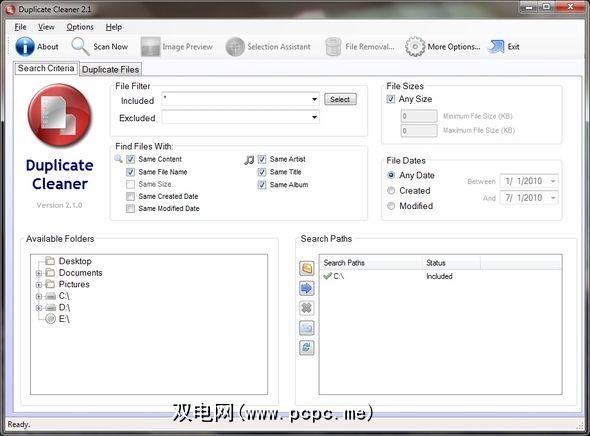
为防止将来复制文件,重要的是制作文件和文件夹(而不是副本)的快捷方式。两者之间的区别在于,副本是第一个文件或文件夹的精确副本,而快捷方式只是将文件复制到原始位置。除了不太多帮助之外,快捷方式还占用更少的空间。
要创建快捷方式,请右键单击文件夹或文件,然后单击“ 创建快捷方式"。这将在文件所在的相同位置创建一个快捷方式。然后,您可以使用该快捷方式,将其移动到所需的任何位置,甚至根据需要将其重命名。要在桌面上创建某些内容的快捷方式,请右键单击并将鼠标悬停在“ 发送到"上,然后单击“ 桌面"。
使用云防止混乱-基于便笺本和文档的应用程序
您需要保存一些内容,但是制作办公文档或文本文件并将其保存在计算机上的文件夹中似乎很繁琐。很快,该文件夹就塞满了各种类似便条纸的文档,甚至无法寻找特定便条纸。因此,基于云的应用程序越来越受欢迎,并且有很多可供选择。
我个人广泛使用的是Evernote和Google文档。
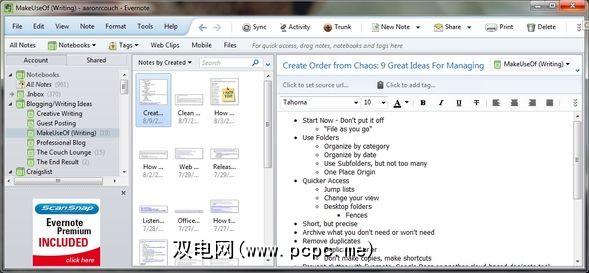
原因我觉得Evernote的成功主要是因为它在本地的应用。您不需要网络浏览器即可使用它,但是您可以访问云中的文件。我更喜欢Google文档,因为它是我开发系统的基础。
如果您只是开始(或者仍然没有解决一两个程序,建议您同时考虑这四个程序)
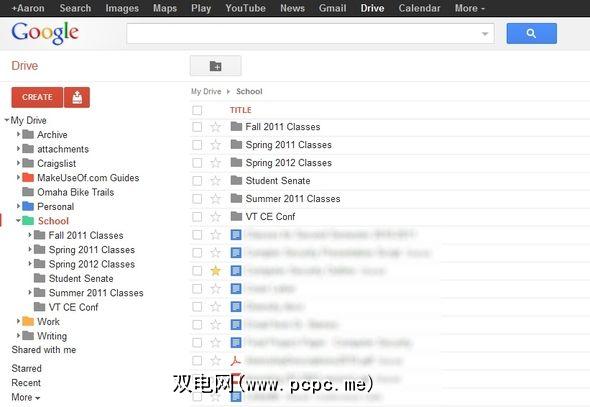
之所以建议您使用这些应用程序,而不是用传统的方式在Microsoft Word或其他Office替代方法中创建文档,是因为它允许您组织,非常容易地搜索和创建笔记。在PCPC.me上有大量文章,以及Internet上的其他文章,展示了如何做到这一点。就像本节的标题所暗示的那样,它使您的计算机混乱不堪。
将本地文件同步到云
将本地文件同步到云与创建本地文件不同笔记和云中的文档。这是最后一个步骤,因为首先了解所有前面的步骤很重要。如果您不这样做,那么将更多文件同步到云实际上可以解决文件和文件夹混乱的问题。该区域有很多选项,但主要参与者是SugarSync,Dropbox,Google Drive和Microsoft OneDrive。这些是我个人的最爱,我会全部使用它们,但是还有很多其他类,例如Mozy,iDrive等。
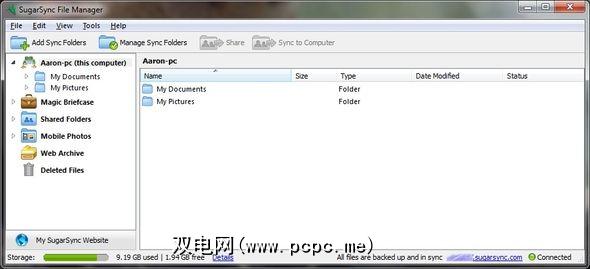
我强烈建议使用SugarSync将计算机文件夹整体备份到云中。对于单个文件,Dropbox,Google Drive和SkyDrive的工作原理非常相似。无论您是Google文档粉丝还是Microsoft Web Apps粉丝,都可以确定您使用的是Google Drive还是SkyDrive。两者都是一对一的,如果您没有尝试过,我建议您这样做。
我喜欢Dropbox共享文件,喜欢SugarSync备份和访问我在另一台连接互联网的设备上的所有文档。我已经将SkyDrive设置为备份计算机上的许多其他文件,并且使用Google云端硬盘在没有网络浏览器的情况下将文件组织和添加到文档中。
保持一致并提示
这是要做的最重要的事情之一。一旦开始该过程,您必须勤奋地继续进行,否则将一无所获,最终您将得到一个半组织文件系统。这不仅无效,而且还会提醒您从未完成。
关键是要及时。当您需要保存或创建文件时,将其放在正确的位置,如果尚无该文件的位置,则创建一个。无论您是在云中还是在本地进行此操作,您都需要记住所有先前的技巧,例如简短但详尽,避免重复,并通过组织有意义的事情来关注文件夹的层次结构,但不要通过添加而过度使用文件夹太多。
立即开始整理文件!
记住最重要的事情就是简单地开始。不要等到您“拥有更多时间" –您再也不会拥有更多时间了。尽管现在可能不是对所有文件进行彻底检查的最佳时机,但是无论下载还是创建,您仍然可以开始制作一些文件夹并放慢开始添加保存在计算机上的新文件的速度。时间将使您能够扩展并集中精力处理其他文件,并使它们井然有序。
如果您需要有关在Android上管理文件的帮助,我们将竭诚为您服务!
p>
图片来源:通过Shutterstock充满文件和文件夹的文件柜抽屉









